Как создать резервную копию базы данных WordPress вручную
Хотите ли вы узнать, как создавать резервные копии баз данных вручную, без использования плагинов? Знание этого метода позволит вам быстро создать резервную копию базы данных, когда вы будете в этом нуждаться. В этой статье, я покажу вам как создать резервную копию базы данных WordPress вручную

Когда и зачем вам делать резервную копию вручную
У вас всегда должна быть установлена система резервного копирования для вашего сайта.
Многие пользователи теряют доступ к их панели администратора после хакерского взлома или после ошибки плагинов. В таких случаях, многие рекомендуют сделать полную резервную копию WordPress
Однако, так как у вас не будет доступа к панели администратора, то будет сложно использовать плагин для резервного копирования. Вот тут-то и пригодится умение делать резервные копии вручную.
Создание баз данных вручную это то же самое, что и создание бекапов плагином. А теперь давайте рассмотрим, как с лёгкостью создать бекап базы данных вручную.
Создание резервной копии вручную, используя phpMyAdmin
Для этого метода мы будем использовать phpMyAdmin. Это ПО с открытым исходным кодом, которое позволяет управлять базами данных MySQL, используя веб-интерфейс. Обычно он поставляется на многих хостинг-провайдерах WordPress.
Первым делом вам надо зайти в панель управления хостингом WordPress. Нажмите на phpMyAdmin под разделом баз данных.
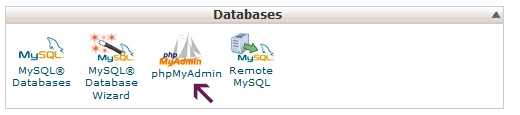
Это запустит окно phpMyAdmin. Убедитесь, что база данных выбрана в самом phpMyAdmin. Если нет, то нажмите на имя базы данных, что выбрать её. Вы сможете увидеть список таблиц базы данных, когда она выбрана.
Нажмите на кнопку Export в верхней части меню.
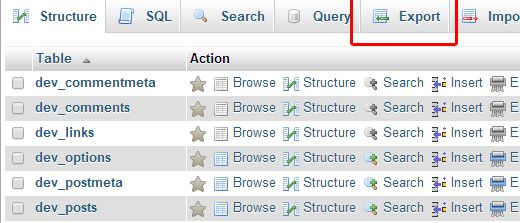
Вас спросят о методе экспорта. Нужно выбрать пользовательский тип, так как это даст вам больше опций для экспорта.
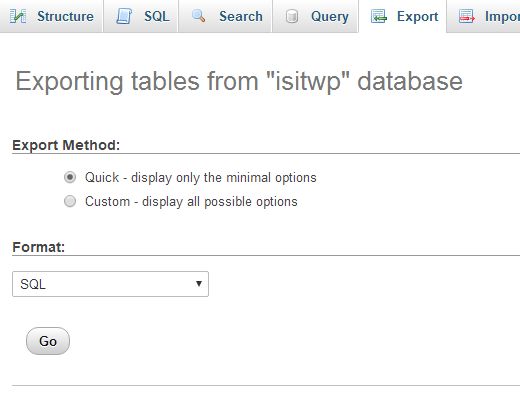
Нажатие на эту кнопку откроет больше опций. Сначала оно покажет все таблицы в вашей выбранной базе данных. Иногда плагины WordPress добавляют свои собственные таблицы. Если есть такие таблицы, которые вы не хотите экспортировать, то снимите выделение с них. Если вы не уверены, то оставьте всё как есть.
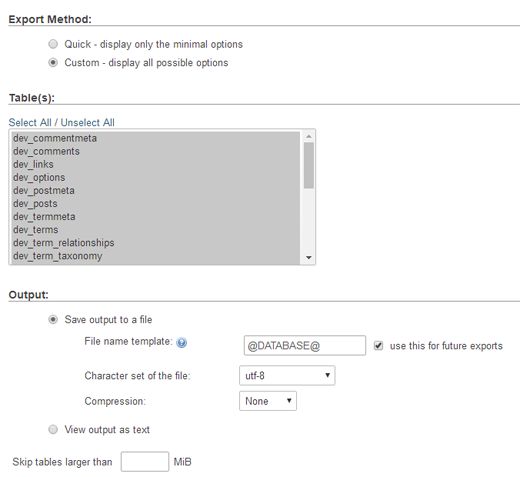
Промотайте вниз до раздела с результатом. По умолчанию phpMyAdmin покажет вам результат процесса экспорта в виде текста. Нужно изменить это, выбрав ‘Save output to a file’. Для сжатия, нужно выбрать соответствующую опцию сжатия.
Теперь промотайте страницу до конца и нажмите на кнопку ‘Go’.
PhpMyAdmin пришлёт вам базу данных в виде zip файла.
Вот и всё, вы успешно создали резервную копию базы данных вручную!
Создание резервной копии базы данных с cPanel
Большинство хороших хостинговых компаний также предлагают и другие способы скачивания базы данных. Вот как ещё вы можете сделать резервную копию базы данных.
Просто зайдите в панель управления хостингом, промотайте вниз и вы увидите кнопку Резервного копирования. На этой странице, нажмите на имя вашей базы данных, чтобы скачать файл базы данных.
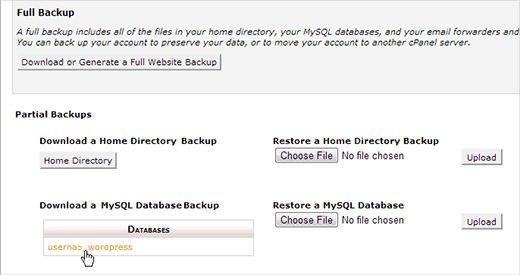
Вы также можете скачать резервную копию ваших файлов с этой страницы, если вам это нужно. Помните, что такое резервное копирование не является правильным решением для вашего сайта. Существуют ситуации, когда у вас может не быть доступа к вашей базе данных. Например, если вы потеряли данные или хостинг приостановил действие вашего аккаунта. Также какой-нибудь хакер может внедрить свои данные в базу данных, очистка такой базы данных будет крайне затруднительна.
Используйте подходящий плагин для автоматического резервного копирования вашей базы данных WordPress. Мы рекомендуем BackupBuddy, он автоматически создаёт и хранит ваши бекапы в облаке, в Google Drive, DropBox, или Stash.
Вот и всё, мы надеемся, что эта статья помогла вам научиться создавать резервные копии базы данных WordPress вручную.
Наша специальность — разработка и поддержка сайтов на WordPress. Контакты для бесплатной консультации — [email protected], +371 29394520

Ответить
Хотите присоединиться к обсуждению?Не стесняйтесь вносить свой вклад!